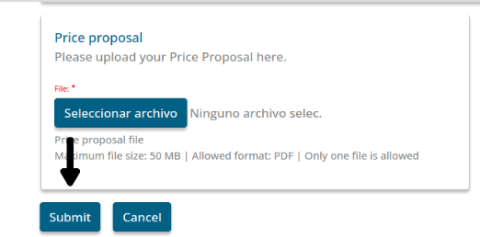1. ¿CÓMO REGISTRARME?
Registro en el Portal de Licitadores de BEO
Una vez que obtenga su Business Partner Number:
- Entrar al Portal BEO https://beo-procurement.iadb.org/
- Buscar el botón de “Login or Create Account”, en la derecha de la página
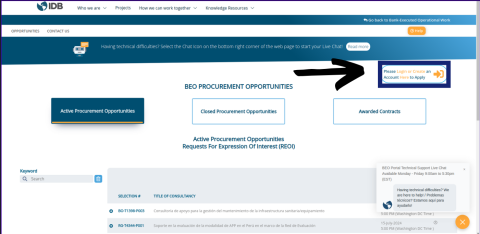
- Seleccionar ”Register here"
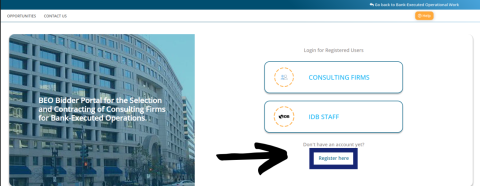
3.1 Si esta es la primera vez que su organización participa en un proceso de adquisición de BEO, tenga en cuenta que primero debe obtener un número de socio comercial antes de registrarse en el portal de BEO. Vaya a las preguntas frecuentes para obtener más detalles sobre "Cómo encontrar o solicitar su número de BP". No espere hasta el último día para completar estos pasos. Este proceso puede tardar hasta 24 horas y podría impedirle participar en un proceso de adquisición de BEO.

- Ingresar los datos que pide el formulario
- Abrir la bandeja de entrada del correo usado para crear la cuenta, buscar una notificación con asunto “BEO Procurement Portal User Creation Notification”, y abrir el enlace

- Leer la información y presionar en ”Log in”
- Crear o seleccionar la organización
Nota: Es importante este paso para participar en un proceso.
7.1. Buscar la organización en la lista desplegable y seleccionarla
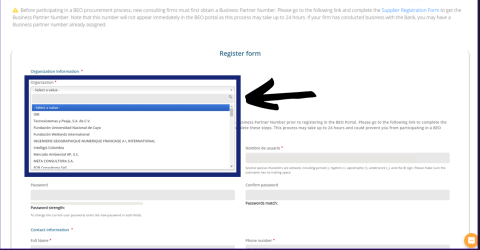
7.2. En caso de que no esté creada la organización, ir al botón de ”crear organización aquí”

7.3. Agregar Bussiness Partner Number (agregado en el paso 3.1).
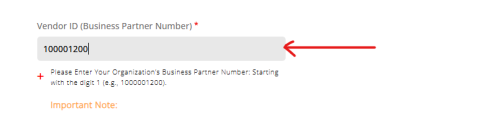
7.4. Una vez ingrese el número BP, por favor haga clic fuera del campo para que el sistema pueda cargar y sincronizar la información asociada.
Nota: Si sale el error " The Vendor Id does not exist.”, es porque el Bussiner Partner Number fue mal escrito o se creó hace menos de 24 horas y no se ha actualizado en el sistema.
7.5. Ingresar datos faltantes como lo son “Tax ID Number” y “Certificate Firms"
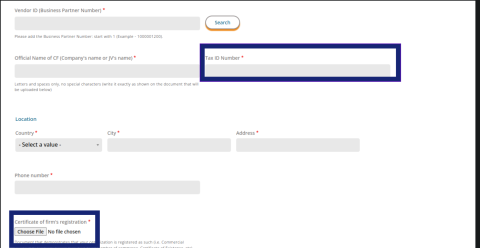
7.6. Presionar en el botón ”Save”
7.7. Buscar la organización creada como sale en el paso 7.1.
- Agregar la contraseña y confirmarla
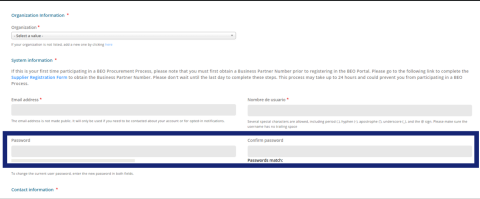
- Presionar en el botón ”save”
2. ¿CÓMO OBTENER O ENCONTRAR SU NÚMERO DE SOCIO DE NEGOCIOS?
Estimados Proveedores Potenciales del BID, A partir del 1 de julio de 2024, el BID ha implementado una nueva política de Adquisiciones Corporativas. Todas las firmas consultoras, tanto nuevas como existentes, deben obtener un Número de Socio de Negocios (Business Partner Number) para poder participar o continuar participando en un proceso de adquisiciones de Trabajo Operativo Ejecutado por el Banco (BEO). Las firmas consultoras interesadas en participar en un proceso de selección de adquisiciones BEO deben continuar presentando sus expresiones de interés utilizando el Portal de Adquisiciones BEO.
Si su organización ha tenido un contrato previo con el Banco Interamericano de Desarrollo (BID), o algún miembro de su organización ya ha registrado a su empresa en el Business Partner Portal, entonces su organización ya tiene un Número de Socio de Negocios (Business Partner Number).
Para encontrar u obtener su Número de Socio de Negocios:
A. Si tiene una cuenta en el Business Partner Portal:
- Acceda a su cuenta utilizando el enlace: https://fiori.iadb.org/external
- Haga clic en la pestaña "Business Partner: Create, Edit".
- Encuentre su número de Socio de Negocios en la esquina superior izquierda en la pestaña de “Perfil de socio de Negocios”.
B. Si no está seguro o no conoce su número de Socio de Negocios:
- Complete este Formulario.
- En un plazo de 48 horas hábiles, recibirá un correo electrónico con su número de Socio de Negocios solo si su organización ha sido registrada previamente en el BPP, o bien, instrucciones para obtenerlo.
C. Si su organización nunca se ha registrado en el Business Partner Portal o hecho negocios con el BID:
- Siga estas Instrucciones para registrarse como Proveedor Potencial. Recibirá un correo electrónico poco después de completar el registro, invitándolo a registrar a su organización en el Business Partner Portal.
- Después del registro, acceda a su cuenta utilizando el enlace: https://fiori.iadb.org/external
- Haga clic en la pestaña “Business Partner: Create Edit”, encuentre su número de Socio de Negocios en la esquina superior izquierda en la pestaña de “Perfil de socio de negocios”.
Una vez que obtenga su Número de Socio de Negocios (Business Partner Number), vaya al Portal de Adquisiciones BEO para continuar con el proceso de registro o actualización del Perfil de su Organización. Ingrese su número de Socio de Negocios en el campo “Vendor ID (Business Partner Number)”.
Importante:
No retrase este proceso. Esperar hasta el último día podría obstaculizar su participación en el proceso de adquisiciones BEO.
Para más preguntas o asistencia técnica, utilice el chat en vivo o en la página del Portal de Adquisiciones BEO o envíenos un correo electrónico a [email protected] Para más información, puede visitar nuestra página de Adquisiciones Institucionales.
3. ¿CÓMO RECUPERAR MI CONTRASEÑA?
- Buscar el botón de “Login or Create Account”, en la derecha de la página
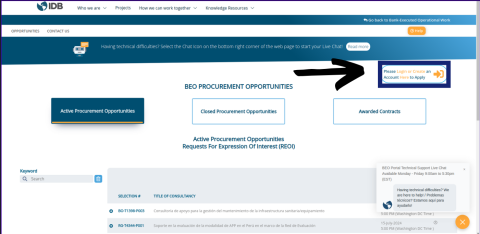
- Presionar ”Consulting Firms”
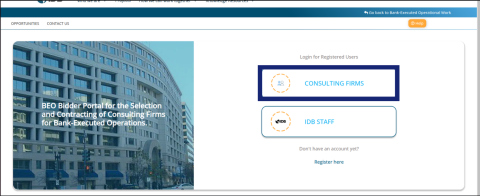
- Olvidaste tu contraseña, "da click aquí"
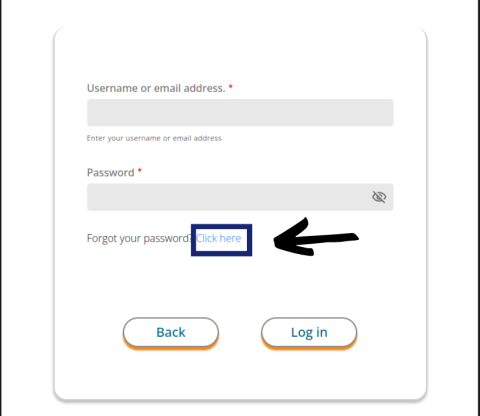
- Ingresar el correo o nombre de usuario registrado
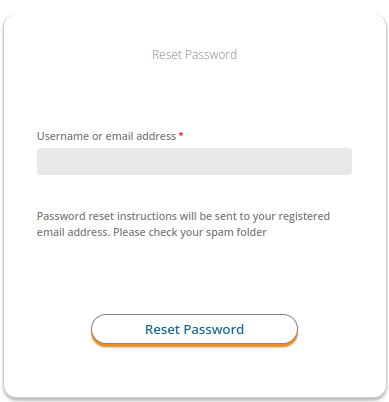
- Se ha enviado una notificación para recuperar la clave al correo registrado
- Abrir la bandeja de entrada del correo, buscar una notificación con asunto “BEO Procurement Portal User Login Notification”, y abrir el enlace

- Leer la información y dar click en ”Log In”
- Agregar la nueva contraseña y confirmarla
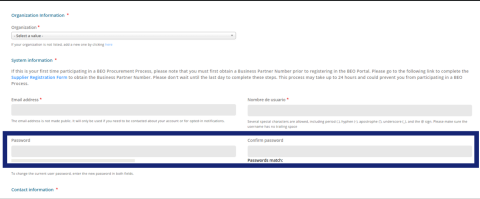
- Presionar en el botón ”save”
4. ¿COMO CARGAR MI EXPRESIÓN DE INTERÉS O EOI?
- una vez hallas iniciado sesión con tu cuenta registrada en el portal, te diriges a la página "ACTIVE PROCUREMENT OPPORTUNITIES".
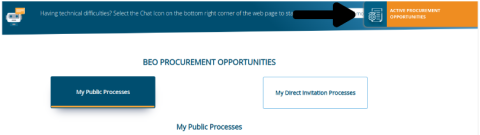
- En la sesión de "Active Procurement Opportunities" encontrarás las oportunidades activas a la cuales puedes aplicar.
- si deseas encontrar un proceso en específico, dirígete a la barra de búsqueda en la parte inferior.

- para cargar tu expresión de interés, selecciona en el botón de aplicar.

3.1 seleccionar el archivo que deseas cargar.
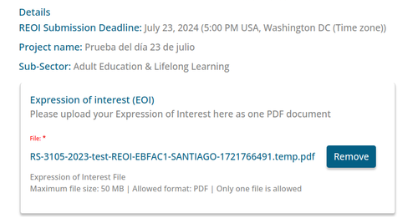
3.2 seleccionar en “Submit” para cargar tu archivo.
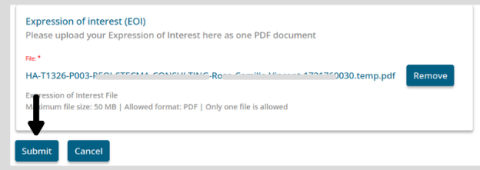
3.3 Cuando hayas cargado el documento, te mostrará una alerta verde. Esta indica que se ha enviado una notificación a tu correo y que el archivo se ha cargado correctamente.
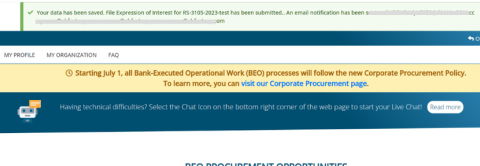
3.4 Se te enviará un correo a tu dirección registrada para notificarte que el documento ha sido cargado.
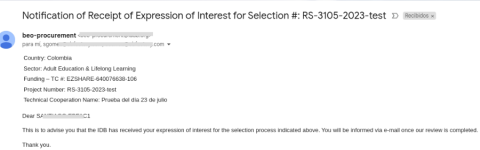
¿CÓMO APLICAR A UN PROCESO AL CUAL FUI INVITADO?
- ingresas a la página de “My Direct Invitation Processes”.
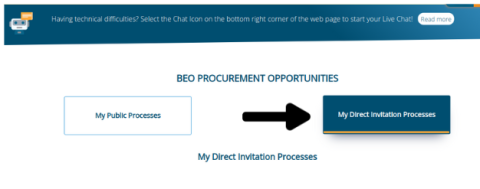
- Ahí vas a encontrar el proceso activo al cual se le ha realizado la invitación.
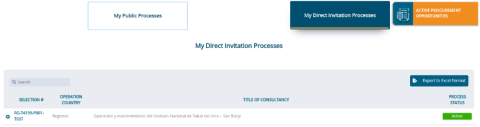
- seleccionar en la fila del proceso para visualizar los botones verdes "UPLOAD" clic en este según el documento que deseas cargar.
IMPORTANTE: En un proceso de invitación directa, se omite el envío del EOI y se cargarán los documentos requeridos, como Aclaraciones, Propuestas Técnicas y Propuestas de Precios.
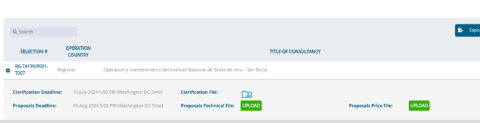
2.1 seleccionar el archivo que deseas cargar.
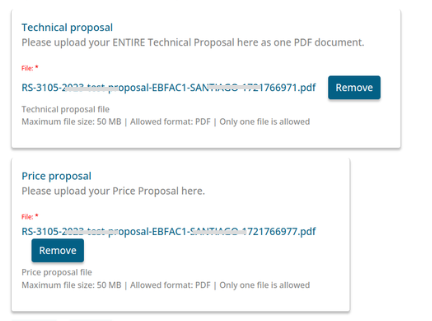
2.2 seleccionar en “Submit” para cargar tu documento.